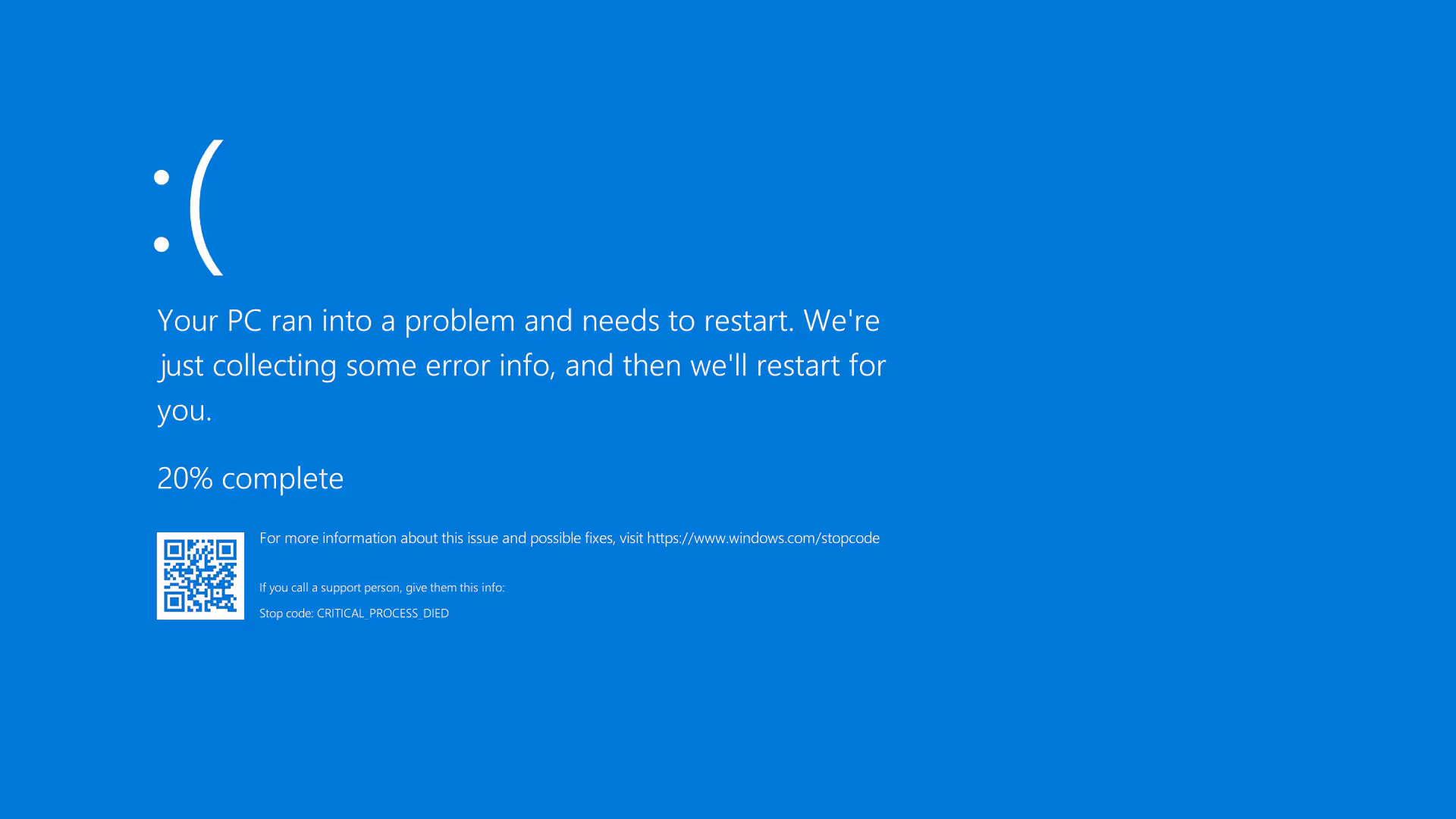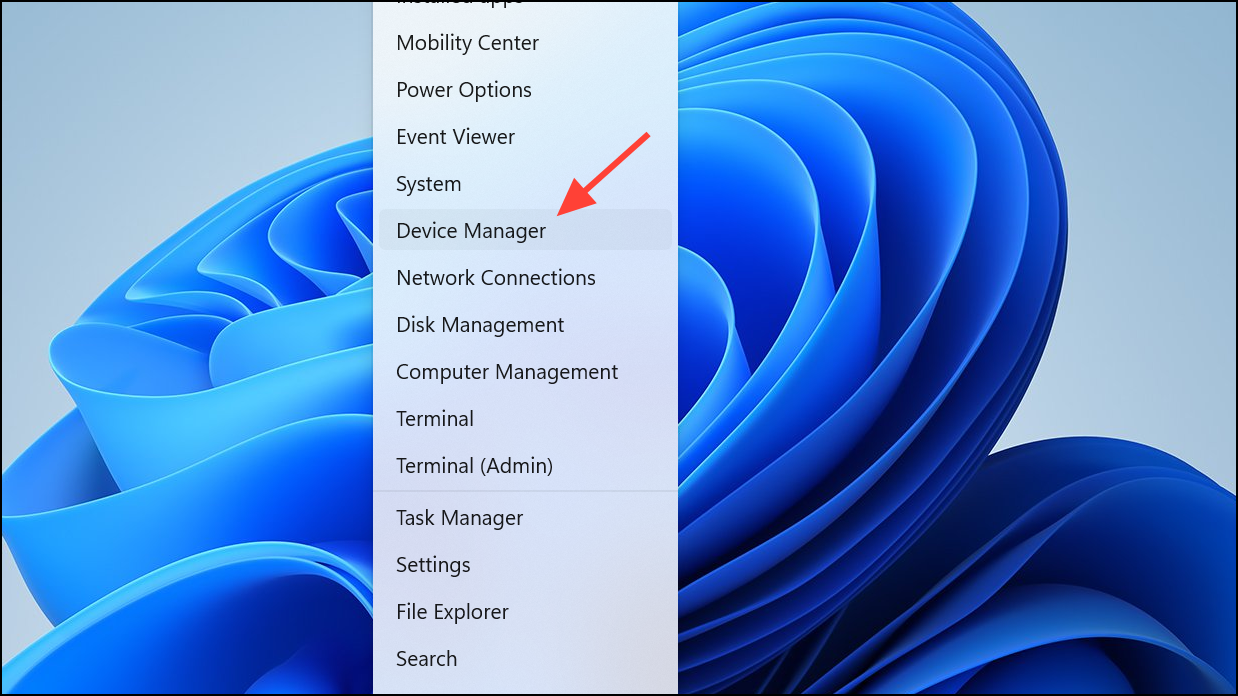- El error 0x0000007E suele estar vinculado a fallos de hardware o controladores incompatibles.
- Puede aparecer durante el arranque, tras actualizaciones o al conectar impresoras compartidas.
- Existen múltiples soluciones: desde liberar espacio en disco hasta actualizar BIOS y controladores.
- Herramientas como chkdsk, regedit y software especializado permiten reparar errores sin reinstalar Windows.

El error 0x0000007E en Windows es uno de los más temidos por los usuarios. Cuando aparece, viene acompañado de una pantalla azul en la que se lee este mensaje: SYSTEM_THREAD_EXCEPTION_NOT_HANDLED. Puede darse en casi cualquier versión del sistema operativo.
Este código de error suele estar relacionado con problemas del sistema de archivos, controladores incompatibles, BIOS desactualizados o incluso fallos en el hardware. Puede resultar molesto y, en ocasiones, más grave de lo que parece. Sin embargo, hay métodos para solucionarlo por completo sin necesidad de formatear el equipo ni perder información.
¿Qué significa exactamente el error 0x0000007E?
El fallo identificado como 0x0000007E en Windows se refiere a un tipo específico de error de sistema que ocurre cuando un hilo del núcleo de Windows lanza una excepción que no se puede gestionar adecuadamente. Dicho de otra forma más simple: Windows intenta ejecutar una tarea, pero algo falla estrepitosamente y el sistema, en lugar de continuar y poner en riesgo la estabilidad, detiene todo para evitar daños mayores.
Este mensaje normalmente va acompañado de un reinicio automático del ordenador o bloqueos durante el proceso de arranque del sistema operativo. También puede aparecer después de instalar un controlador nuevo, actualizar Windows o conectar dispositivos externos como impresoras, tarjetas gráficas o discos duros. Para más detalles sobre el tema, puedes revisar este artículo sobre errores de pantalla azul.
Causas comunes del error 0x0000007E
Existen muchas posibles fuentes de este error. Las más habituales son las siguientes:
- BIOS desactualizada o incompatible con cierto hardware instalado en el equipo.
- Controladores dañados, incompatibles o mal instalados. Esto puede pasar, por ejemplo, al instalar un controlador de impresora incorrecto.
- Disco duro con errores o sectores defectuosos que dificultan la lectura y escritura de datos del sistema.
- Errores en el registro de Windows que pueden derivar en comportamientos erráticos del sistema.
- Espacio en disco insuficiente en la partición donde está instalado Windows, provocando fallos durante el arranque o en el funcionamiento general.
- Malware que corrompe archivos del sistema o genera conflictos en los procesos internos de Windows.
El error 0x0000007E en Windows también puede surgir de manera indirecta por problemas más específicos dependiendo del entorno. Por ejemplo, al compartir impresoras entre varios ordenadores en red, este error se ha detectado en sistemas clientes al intentar conectarse a impresoras compartidas sin los controladores adecuados.
Cuándo aparece el error 0x0000007E
Este fallo puede hacer su aparición de forma aleatoria o estar relacionado con una acción específica del usuario. Algunos de los momentos más comunes en los que se activa son estos:
- Después de modificar el registro, si el proceso se ha ejecutado sin los conocimientos adecuados.
- Durante el arranque del sistema operativo, sobre todo después de instalar actualizaciones de controladores o del sistema.
- En mitad del uso del equipo, especialmente cuando se hace uso intensivo de recursos gráficos o del procesador.
- Tras conectar un nuevo periférico como una impresora, tarjeta gráfica o disco duro externo.
En algunos casos, llega a producir un bucle infinito en el que el sistema se reinicia continuamente sin permitir al usuario acceder al escritorio de Windows.
Cómo solucionar el error 0x0000007E en Windows
Vamos a repasar todas las vías existentes para solucionar el código de error 0x0000007E según la situación del ordenador. Vamos a dividir las soluciones por niveles: desde las más básicas hasta las técnicas más profundas que pueden requerir cierto nivel de conocimiento. Recuerda siempre crear una copia de seguridad antes de aplicar cambios importantes en tu sistema.
1. Ejecutar el comando CHKDSK para revisar el disco duro
Si sospechas que el origen del error puede estar en el disco duro, la primera opción a considerar es CHKDSK:
- Haz clic en el menú de inicio y escribe “cmd”. Luego haz clic derecho en “Símbolo del sistema” y selecciona “Ejecutar como administrador”.
- En la terminal, escribe lo siguiente y pulsa Enter:
chkdsk /f /r - Confirma que quieres ejecutar este análisis tras reiniciar el sistema escribiendo “Y”.
- Reinicia el ordenador y deja que se ejecute el análisis completo del disco.
Este proceso buscará errores en sectores y los corregirá en caso de ser posible.
2. Editar el Registro (Regedit) para modificar claves específicas
En algunas circunstancias, especialmente si el controlador Intelppm está involucrado, modificar el registro puede solucionar el problema. Hazlo así:
- Inicia Windows en modo seguro (presiona F8 o usa un USB de arranque si no puedes iniciar el sistema normalmente).
- Presiona la tecla Windows + R, escribe
regedity pulsa Enter. - Navega a:
HKEY_LOCAL_MACHINE\SYSTEM\ControlSet001\Services\Intelppm - Haz doble clic en la clave “Start” y cambia su valor a 4.
- Cierra el editor del registro y reinicia la máquina.
Esto desactiva la gestión de energía del procesador de Intel que, en algunos sistemas, genera conflictos.
3. Desactivar el modo Kernel en IIS (Internet Information Services)
Si tu máquina actúa como servidor web con IIS y usas autenticación Kerberos con una cuenta de dominio, esta opción puede generar un pantallazo azul si lo tienes mal configurado. Para evitarlo, haz esto:
- Abre el archivo
ApplicationHost.configubicado enC:\Windows\System32\inetsrv\config. - Busca esta línea:
<windowsAuthentication enabled="true" useKernelMode="true" useAppPoolCredentials="true"/> - Cambia el valor de useKernelMode a false.
Otra opción es hacerlo desde el Administrador de IIS, desmarcando la opción “Habilitar autenticación de modo Kernel”.
4. Actualizar la BIOS del sistema
Una BIOS obsoleta puede impedir la correcta comunicación entre el hardware y el sistema operativo. Sigue estos pasos para actualizarla:
- Presiona Windows + R y escribe
msinfo32para ver la versión actual de la BIOS. - Accede a la web del fabricante de tu placa base y localiza la última versión disponible.
- Descarga el archivo actualizado y sigue las instrucciones que el fabricante proporciona para su instalación.
5. Liberar espacio en el disco duro
Un sistema con poco espacio libre puede generar errores de este tipo. Para liberar espacio puedes proceer así:
- Ve a Inicio.
- Después accede a Ejecutar y escribe
cleanmgr. - Selecciona la unidad C: y marca todos los elementos basura para eliminar.
- También puedes acceder a carpetas como
%temp%yprefetchpara eliminar los archivos temporales manualmente.

¿Qué hacer si el error ocurre al conectar una impresora?
El Error 0x0000007E en Windows no siempre aparece en forma de pantalla azul. A veces, aparece al intentar conectar una impresora compartida en red, mostrando este mensaje: “Windows no puede conectarse a la impresora. Error 0x0000007e”. Estos son los pasos para solucionarlo:
- Reinstala el controlador de la impresora: descarga la versión más reciente desde la web del fabricante.
- Elimina claves dañadas en el registro: entra en
regedity accede aHKEY_LOCAL_MACHINE\SOFTWARE\Microsoft\Windows NT\CurrentVersion\Print\Printers\, elimina la claveBIDIen la secciónCopyFiles. - Prueba a conectar la impresora desde otro equipo para aislar el problema. Esto es similar a lo que se haría para solucionar otros errores, como el error Kernel Power 41.
El error 0x0000007e en Windows puede parecer confuso al principio, pero con un diagnóstico adecuado y aplicando las soluciones correctas, es totalmente solucionable. Si cuentas con herramientas auxiliares, conocimientos básicos de Windows o puedes seguir instrucciones paso a paso, podrás restablecer tu equipo sin formatear y sin perder tus archivos más importantes.
Redactor especializado en temas de tecnología e internet con más de diez años de experiencia en diferentes medios digitales. He trabajado como editor y creador de contenidos para empresas de comercio electrónico, comunicación, marketing online y publicidad. También he escrito en webs de economía, finanzas y otros sectores. Mi trabajo es también mi pasión. Ahora, a través de mis artículos en Tecnobits, intento explorar todas las novedades y nuevas oportunidades que el mundo de la tecnología nos ofrece día a día para mejorar nuestras vidas.